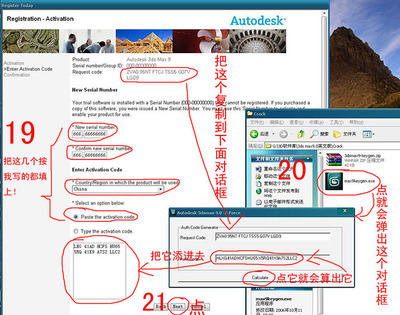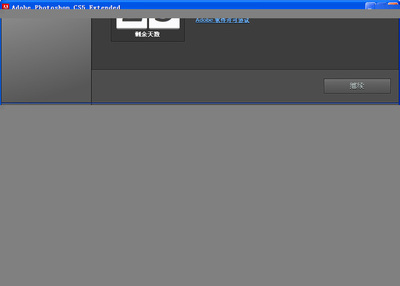今天小豆带给大家的是PhotoshopCS6的安装教程,本次教程所需要准备的材料有原版PhotoshopCS6,破解补丁一枚,如果没有解压软件的话可以下载一个。如果在安装过程中遇到任何问题的可以在下面留言,小豆会尽快答复大家的。好了,接下来开始我们的安装之旅吧!
Photoshop CS6详细安装 破解 激活图文教程――工具/原料支持系统:Win8.1/Win8/Win7/WinVista/WinXPPhotoshop?CS6安装程序破解补丁一枚解压缩软件电脑一个(内存2G以上、独显521M以上)Photoshop CS6详细安装 破解 激活图文教程――第一步:安装Photoshop CS6
Photoshop CS6详细安装 破解 激活图文教程 1、
解压下载下来的PhotoshopCS6压缩文件,双击打开“AdobeCS6”文件夹里的“Setup.exe”[位置:Photoshop_13_LS3AdobeCS6];
Photoshop CS6详细安装 破解 激活图文教程 2、
选择【忽略】;
Photoshop CS6详细安装 破解 激活图文教程 3、
初始化安装程序后弹出PhotoshopCS6安装程序,这里要以试用的方式安装,选择【试用】;
Photoshop CS6详细安装 破解 激活图文教程 4、
【接受】;
Photoshop CS6详细安装 破解 激活图文教程_ps cs6破解
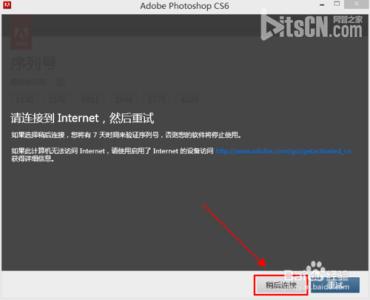
Photoshop CS6详细安装 破解 激活图文教程 5、
提示我们需要登录,点击【登录】(这里我已登录,这个界面可能与大家的界面有些差别,不过不影响安装);
Photoshop CS6详细安装 破解 激活图文教程 6、
这里直接登录我们的Adobe ID即可(如果没有Adobe ID帐号可以点击黄色箭头所指的黄色方框中的按钮进行注册,和注册论坛帐号一样简单。随便填一些信息就可以了);
Photoshop CS6详细安装 破解 激活图文教程 7、
登录操作完成后点击箭头所指处的方框内的按钮,可以自定义Photoshop CS6需要安装的目录,也可默认不更改(记住自己的安装位置,等下破解要用);然后点击【安装】(若是64位系统的朋友则会有PhotoshopCS6与PhotoshopCS6(64bit)两个安装内容,可选择都安装也可只安装一个);
Photoshop CS6详细安装 破解 激活图文教程_ps cs6破解
Photoshop CS6详细安装 破解 激活图文教程 8、
安装中,需要等待10分钟左右;
Photoshop CS6详细安装 破解 激活图文教程 9、
安装完成,点击【关闭】。
Photoshop CS6详细安装 破解 激活图文教程――第二步:激活Photoshop CS6详细安装 破解 激活图文教程 1、
注:安装完成后须首次运行PhotoshopCS6,在试用界面单击【开始试用】按钮(如果不经过这一步,破解之后的PhotoshopCS6是普通版本,而非Extended版。),打开后然后关闭PhotoshopCS6;
Photoshop CS6详细安装 破解 激活图文教程 2、
解压下载来的破解文件,小编这里是32位的操作系统,所以要复制32位破解补丁“amtlib.dll”[位置:“32位破解补丁”文件夹下](如果是64位的同学则选择“64位破解补丁”文件夹里的“amtlib.dll”);
Photoshop CS6详细安装 破解 激活图文教程_ps cs6破解
Photoshop CS6详细安装 破解 激活图文教程 3、
打开安装目录:在【开始】菜单中的【所有程序】里找到“AdobePhotoshopCS6”,右击它然后点击属性;
Photoshop CS6详细安装 破解 激活图文教程 4、
在弹出的属性框中点击【查找目标】;
Photoshop CS6详细安装 破解 激活图文教程 5、
点击【查找目标】后会弹出一个文件夹出来,在空白的地方右击选择【粘贴】来覆盖源文件;
Photoshop CS6详细安装 破解 激活图文教程_ps cs6破解
Photoshop CS6详细安装 破解 激活图文教程 6、
提示“确认文件替换”,选择【是】;
Photoshop CS6详细安装 破解 激活图文教程 7、
安装完成,以下为软件界面,快来试试吧!
Photoshop CS6详细安装 破解 激活图文教程――注意事项PS CS6软件和激活文件需自己去网上下载,本教程不提供。如在安装过程中出现任何未知问题,本人概不负任何法律责任。转帖请注明原作者,谢谢!
 爱华网
爱华网